更新时间:2022-08-26 12:09:16
在日常的工作中,经常会与部门同事或跨部门的同事进行文档协作,那么如何将文件安全又便捷的共享给组织内部的用户呢?
若文档所有者想要共享的对象是企业内部或单位内部的用户时,并且用户对该文档有访问权限,那么文档所有者可以点击上方工具栏中的【复制文档路径】后,可将该链接放入企业微信、QQ或邮件发送给被共享的用户。若被共享的用户对该文档没有访问权限,那么文档所有者可通过以下步骤进行共享。
第1步:选中文档,与内部用户共享共享既可以选择【共享给指定用户】,也可以选择【共享给任意用户】,这里以介绍【共享给指定用户】为例。
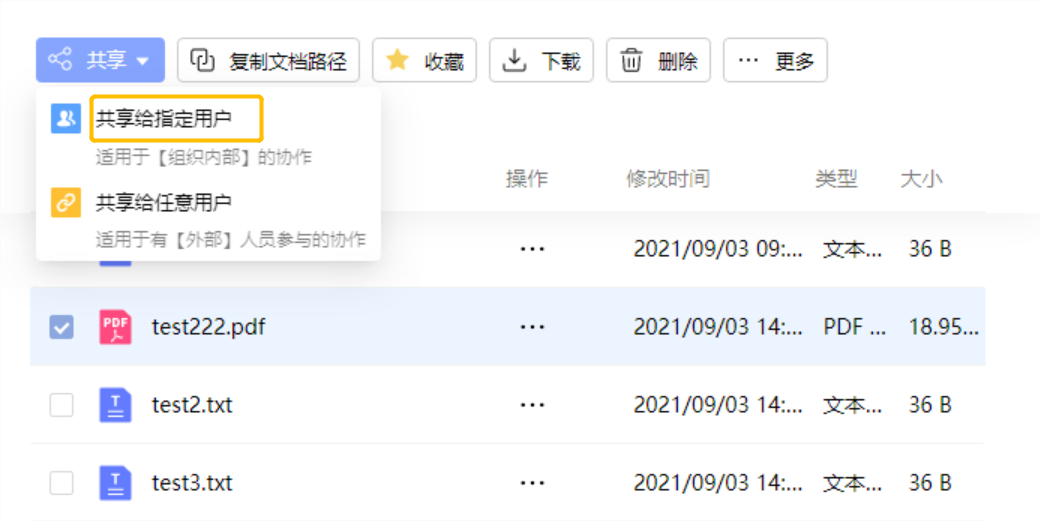 第2 步:点击【共享给指定用户】后,在弹出的页面中,需要选择被共享的用户,可在添加文档访问者一栏中直接搜索用户,也可点击后面的添加访问者按钮,在组织架构中选择要共享的用户。
第2 步:点击【共享给指定用户】后,在弹出的页面中,需要选择被共享的用户,可在添加文档访问者一栏中直接搜索用户,也可点击后面的添加访问者按钮,在组织架构中选择要共享的用户。
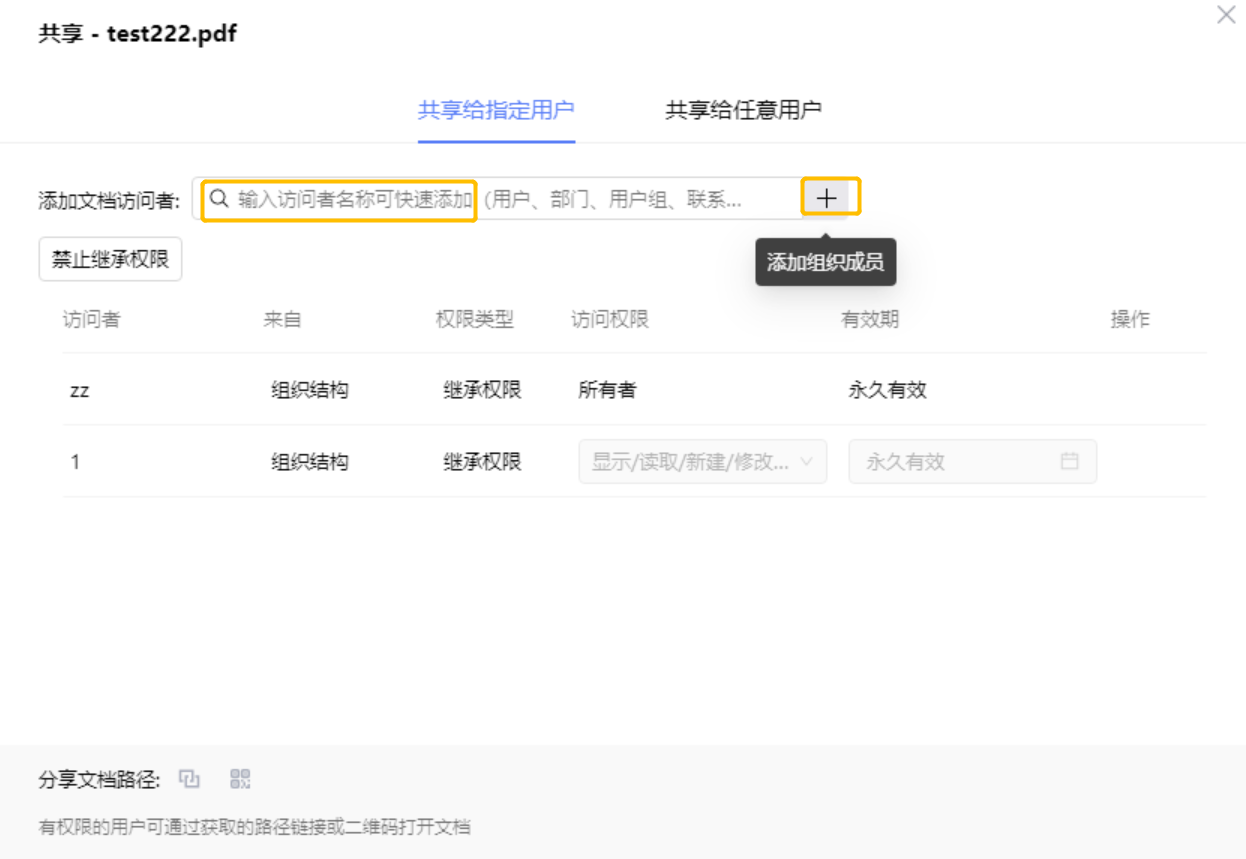
这里在选择被共享用户时,如果是多个用户或是跨部门的用户,例如可以把企业中所有的销售助理或是每个区域的销售总监创建成联系人组或是用户组,这样避免添加多个用户的繁琐操作。
创建联系人分组操作步骤如下:
1) 用户进入【应用】-【联系人】页面中,点击上方的【新建分组】,在弹出的框中填写分组名称,用户可根据需要创建多个分组。
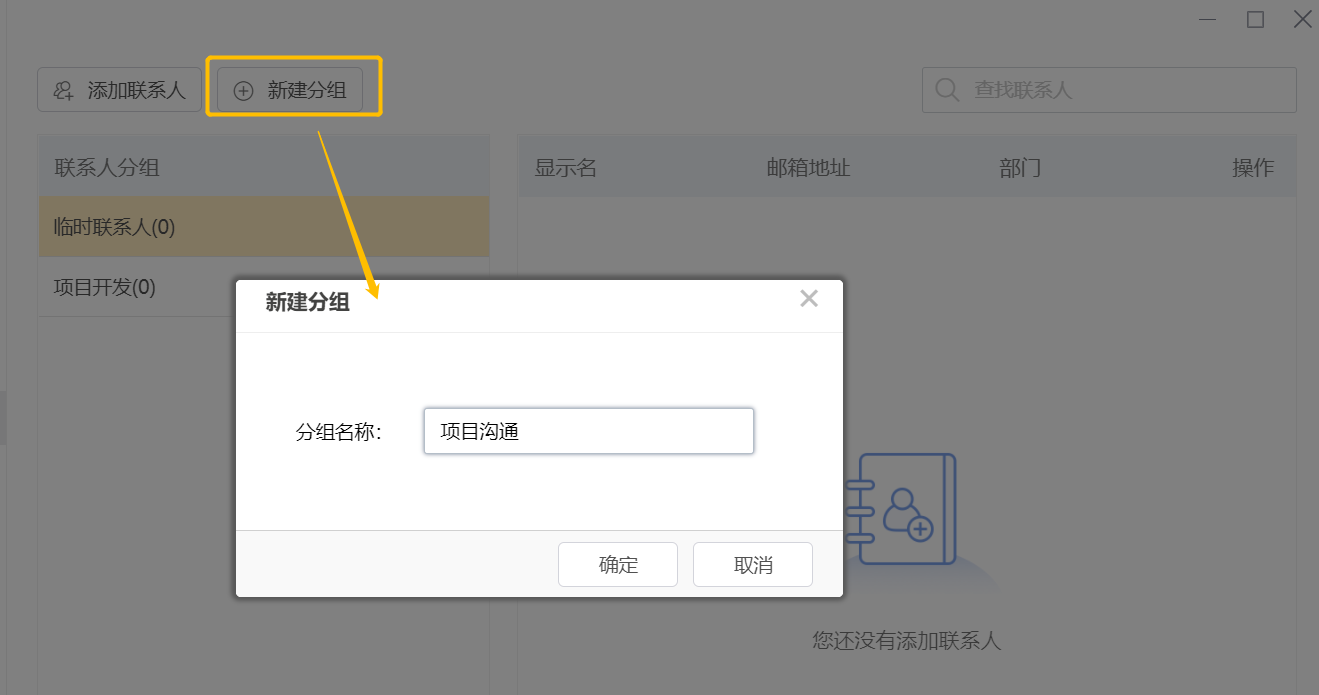
2) 选中刚刚新建的分组,点击上方的【添加联系人】,然后在弹出的添加联系人框中选择用户即可。
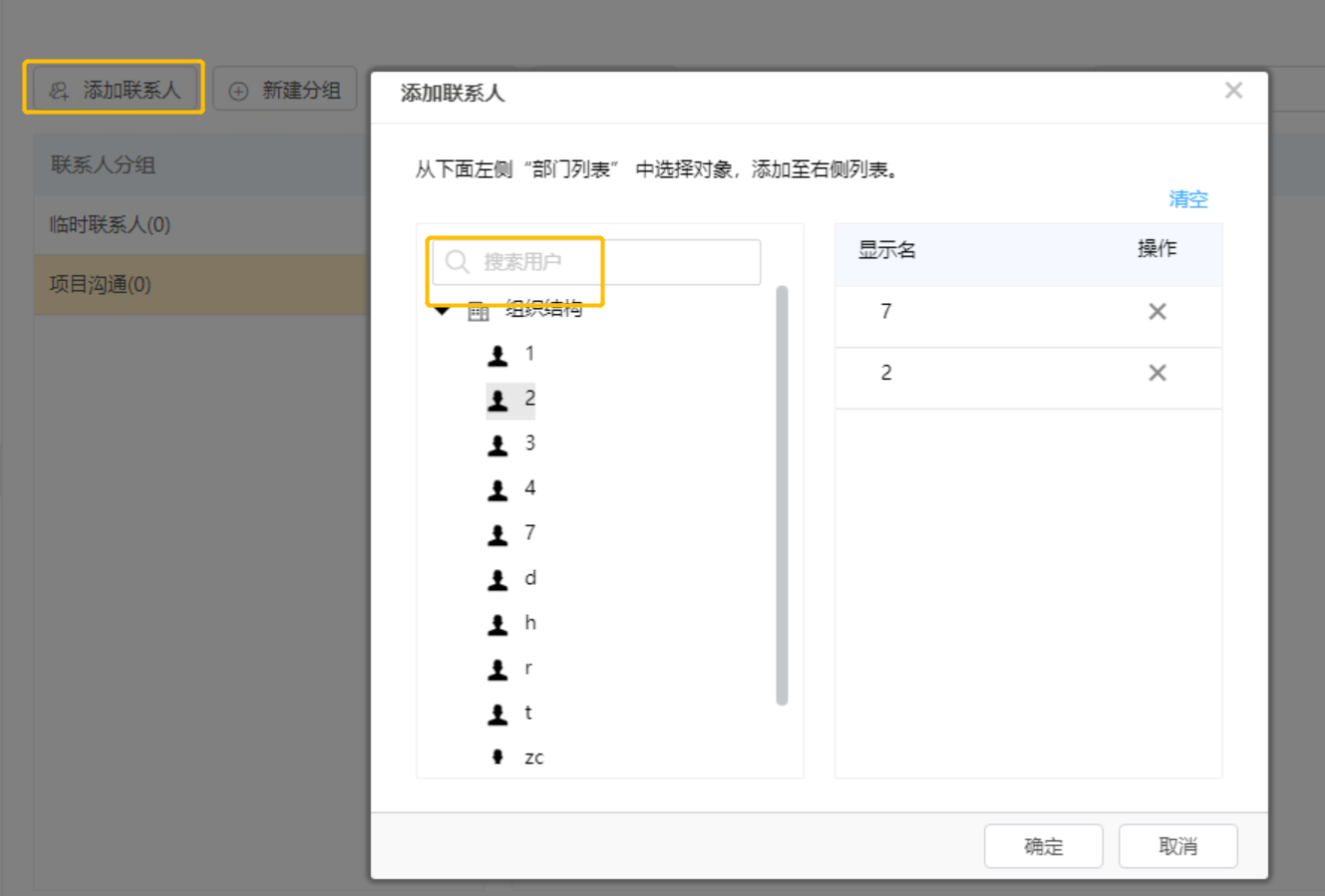 创建用户组(用户组需要超级管理员或系统管理员来创建和管理)的操作步骤如下:
创建用户组(用户组需要超级管理员或系统管理员来创建和管理)的操作步骤如下:
1) 超级管理员或系统管理员登录AnyShare管理控制台,进入【组织管理】-【用户管理】-【用户组管理】页面,点击【+新建用户组】,在弹出的框中填写用户组名称。

2) 选中刚建好的用户组,点击右上方的【+添加成员】,在弹出的框中可以为用户组中添加用户或部门,添加好以后,用户在AnyShare客户端就可以选择用户组了。
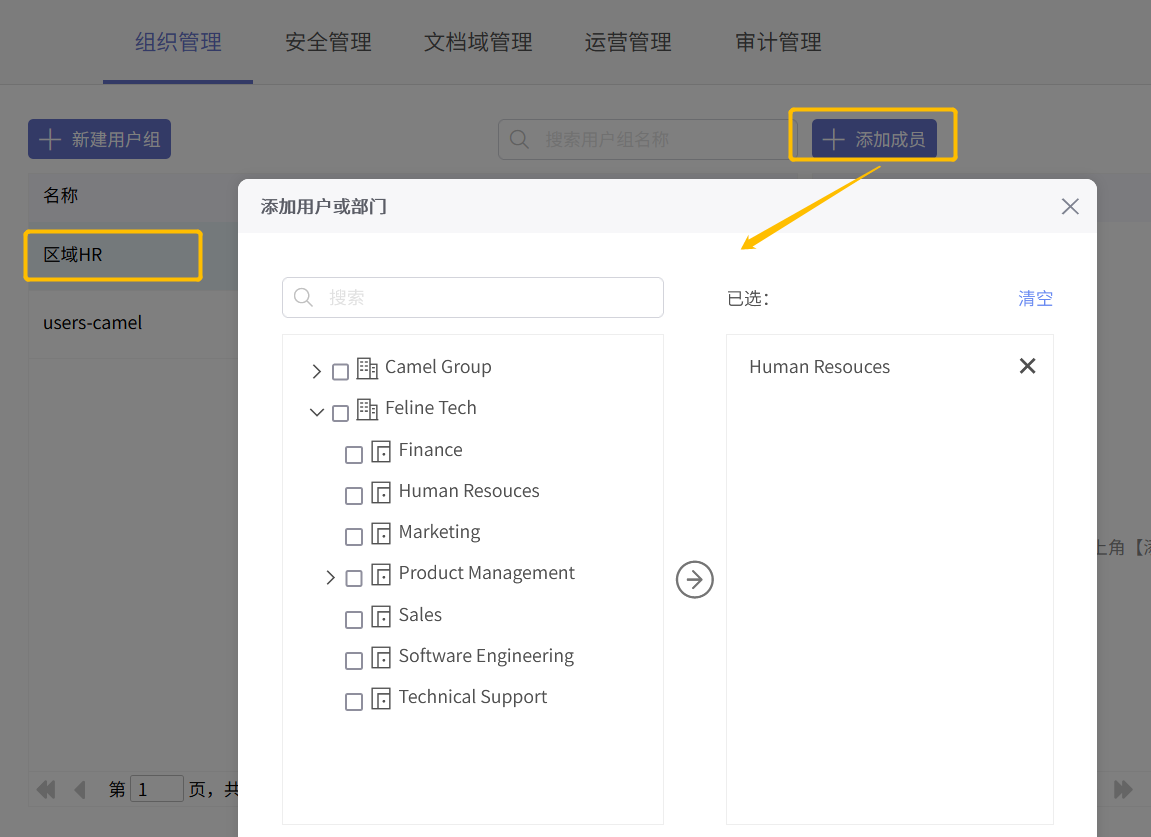
第3步:被共享的用户选好以后,需要为其配置访问权限,AnyShare支持多种细粒度权限,包括显示/读取(预览,下载)/新建/修改/删除/拒绝/所有者,其中读取权限可区分预览和下载场景,用户可根据需要为被共享者配置。

第4步:点击下面的【保存】按钮,共享即可完成,被共享者会收到共享消息通知,并可在共享消息通知中查看共享的文档。
用户也可以点击下面的【复制文档路径】、【获取文档二维码】或是将该文档链接通过邮件发送
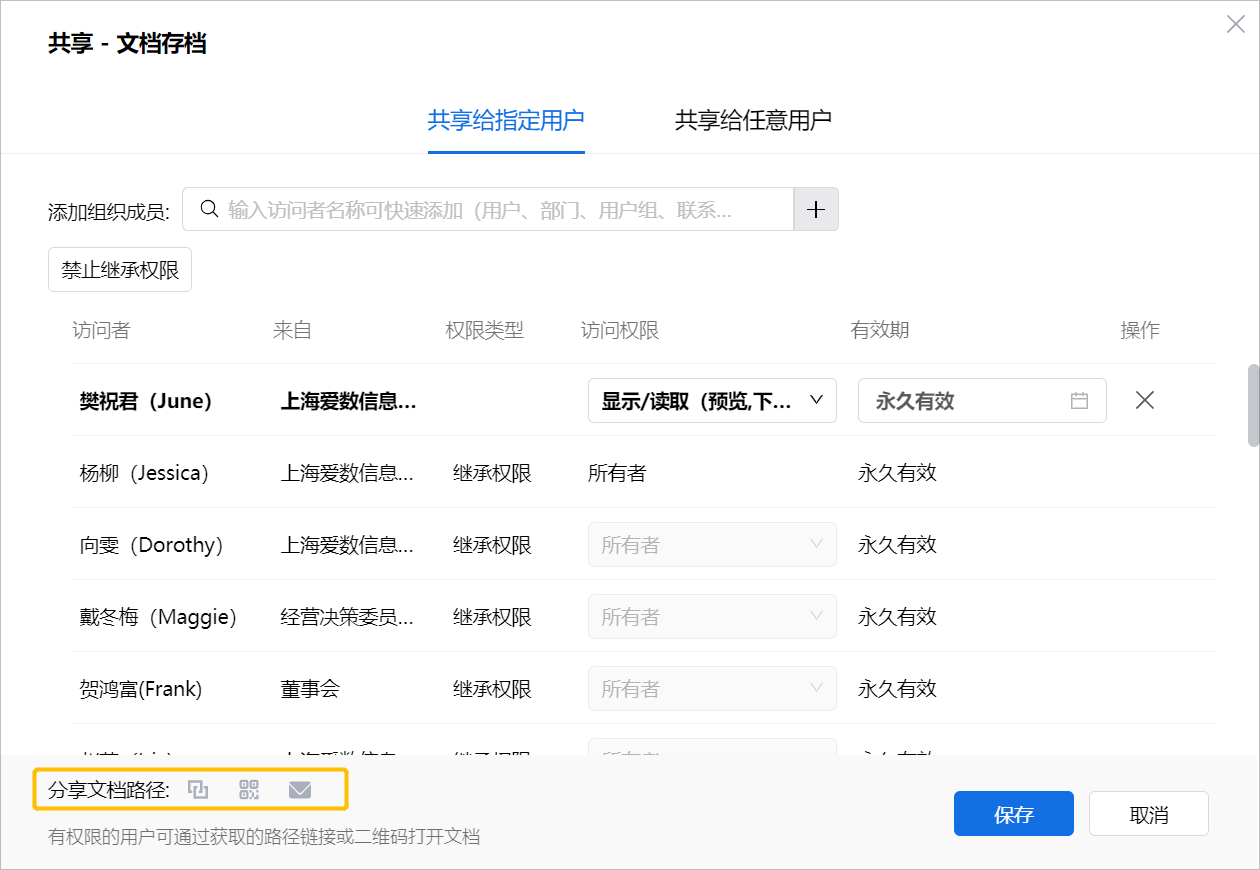
注意:如需要邮件通知功能,需管理员在管理控制台配置SMTP服务器。
若文档所有者想要共享的对象是企业内部或单位内部的用户时,并且用户对该文档有访问权限,那么文档所有者可以点击上方工具栏中的【复制文档路径】后,可将该链接放入企业微信、QQ或邮件发送给被共享的用户。若被共享的用户对该文档没有访问权限,那么文档所有者可通过以下步骤进行共享。
第1步:选中文档,与内部用户共享共享既可以选择【共享给指定用户】,也可以选择【共享给任意用户】,这里以介绍【共享给指定用户】为例。
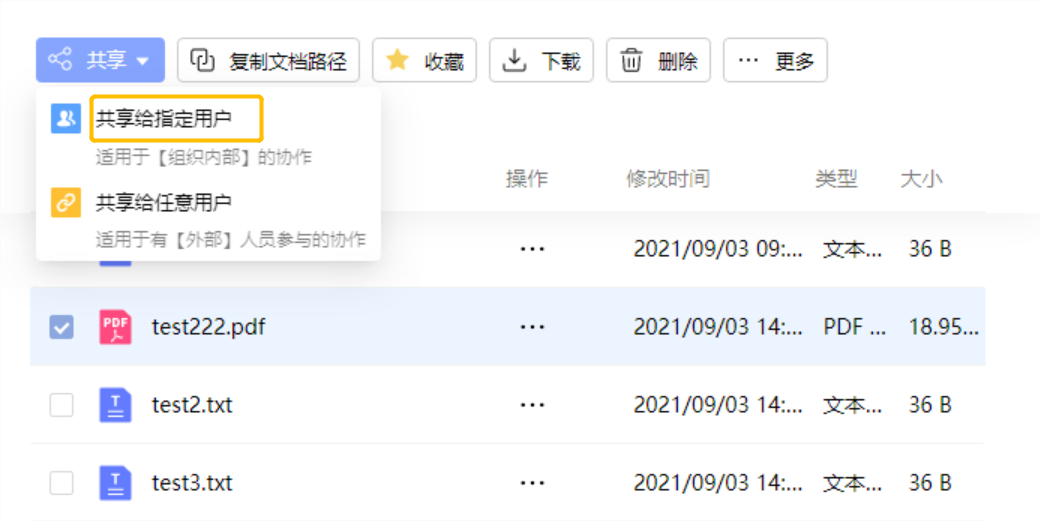 第2 步:点击【共享给指定用户】后,在弹出的页面中,需要选择被共享的用户,可在添加文档访问者一栏中直接搜索用户,也可点击后面的添加访问者按钮,在组织架构中选择要共享的用户。
第2 步:点击【共享给指定用户】后,在弹出的页面中,需要选择被共享的用户,可在添加文档访问者一栏中直接搜索用户,也可点击后面的添加访问者按钮,在组织架构中选择要共享的用户。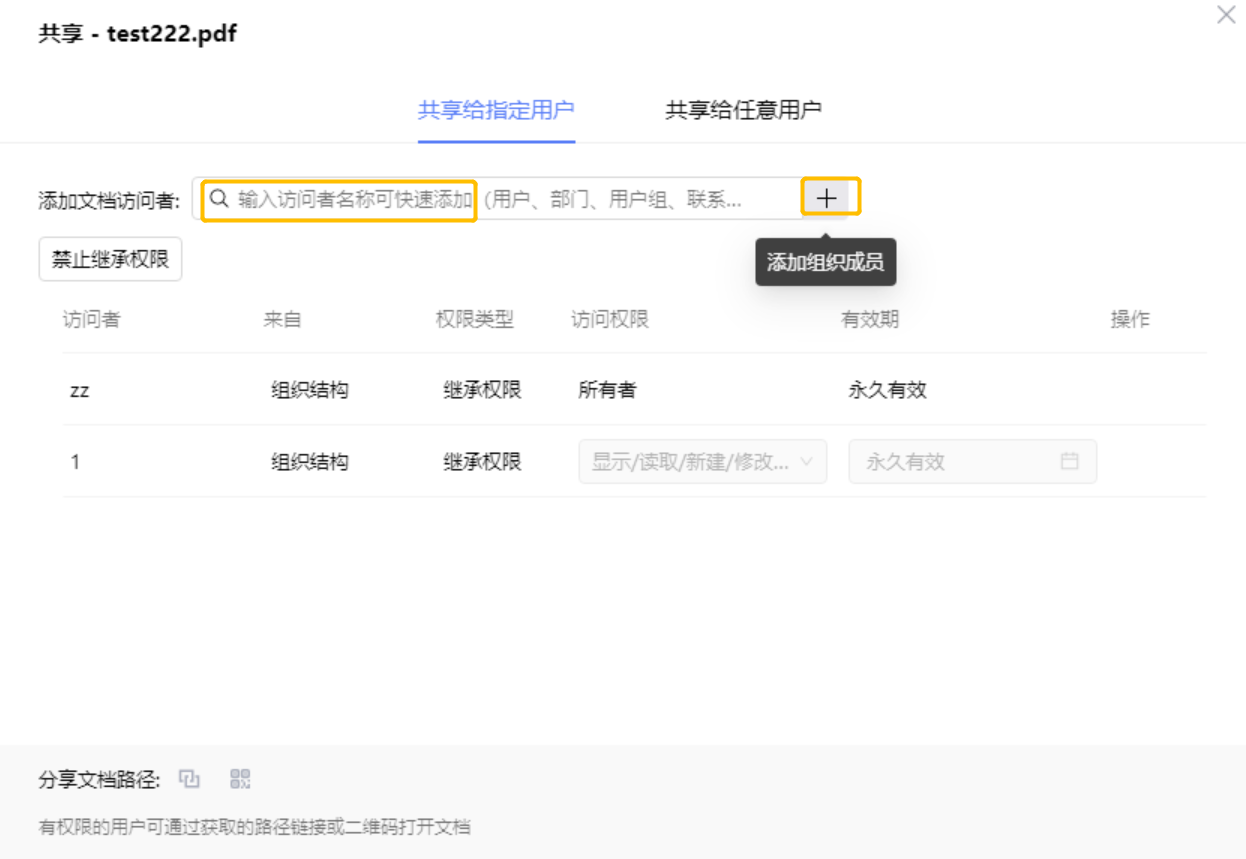
这里在选择被共享用户时,如果是多个用户或是跨部门的用户,例如可以把企业中所有的销售助理或是每个区域的销售总监创建成联系人组或是用户组,这样避免添加多个用户的繁琐操作。
创建联系人分组操作步骤如下:
1) 用户进入【应用】-【联系人】页面中,点击上方的【新建分组】,在弹出的框中填写分组名称,用户可根据需要创建多个分组。
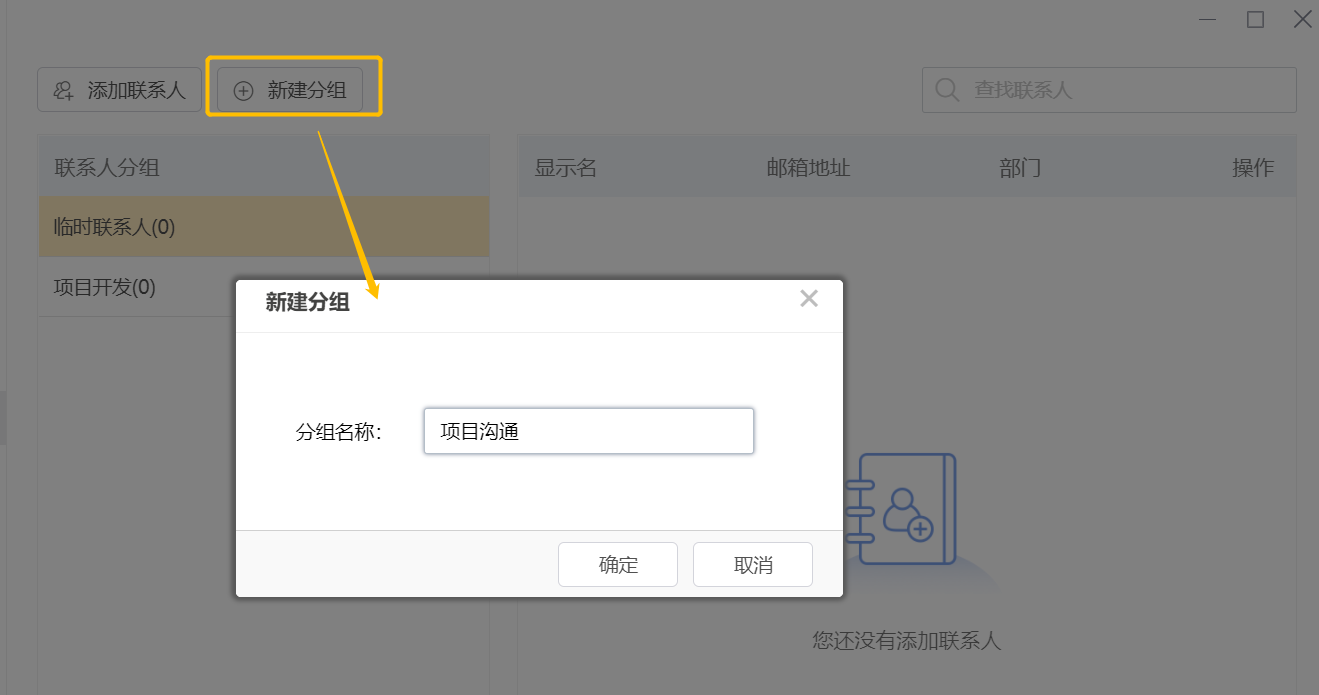
2) 选中刚刚新建的分组,点击上方的【添加联系人】,然后在弹出的添加联系人框中选择用户即可。
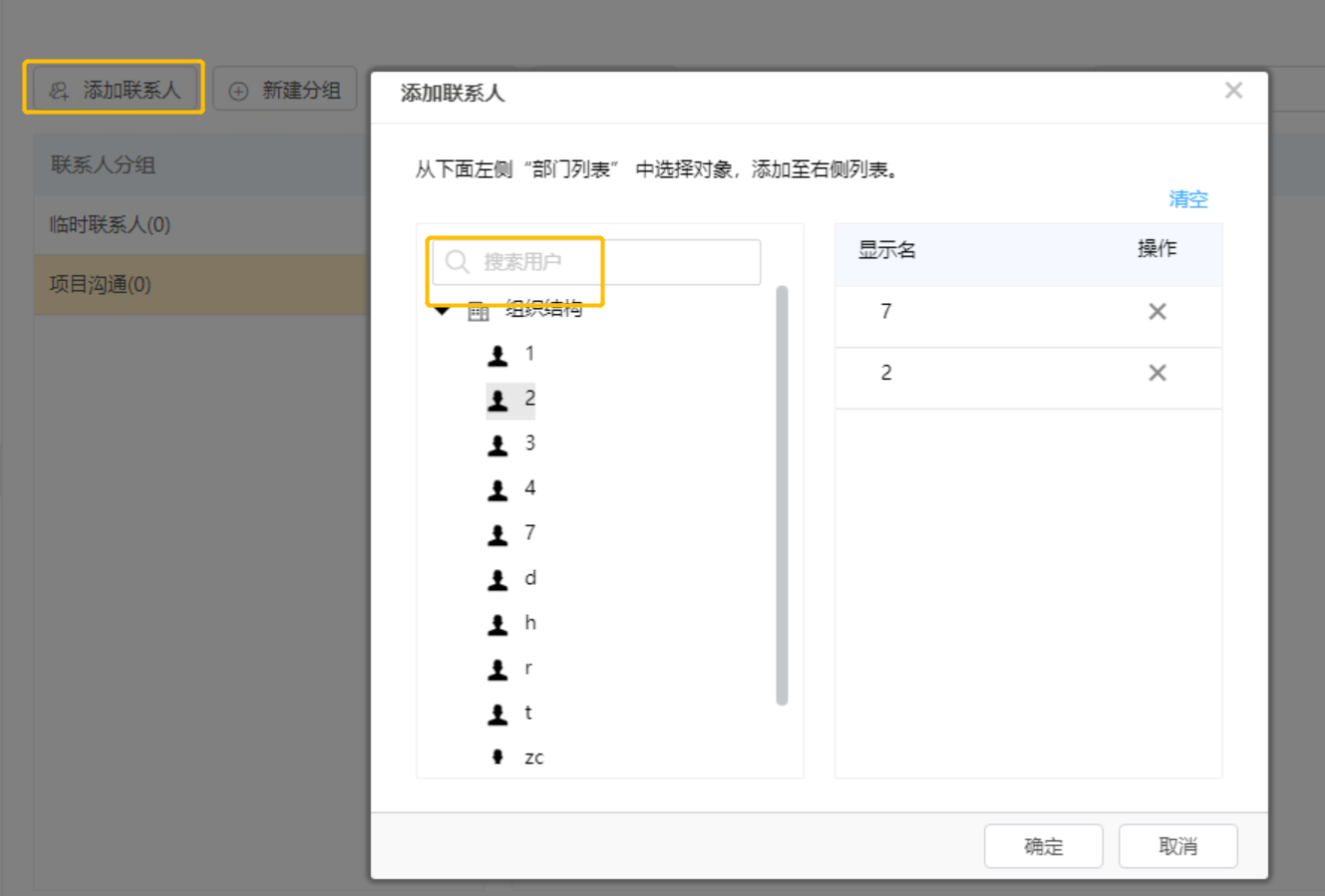 创建用户组(用户组需要超级管理员或系统管理员来创建和管理)的操作步骤如下:
创建用户组(用户组需要超级管理员或系统管理员来创建和管理)的操作步骤如下:1) 超级管理员或系统管理员登录AnyShare管理控制台,进入【组织管理】-【用户管理】-【用户组管理】页面,点击【+新建用户组】,在弹出的框中填写用户组名称。

2) 选中刚建好的用户组,点击右上方的【+添加成员】,在弹出的框中可以为用户组中添加用户或部门,添加好以后,用户在AnyShare客户端就可以选择用户组了。
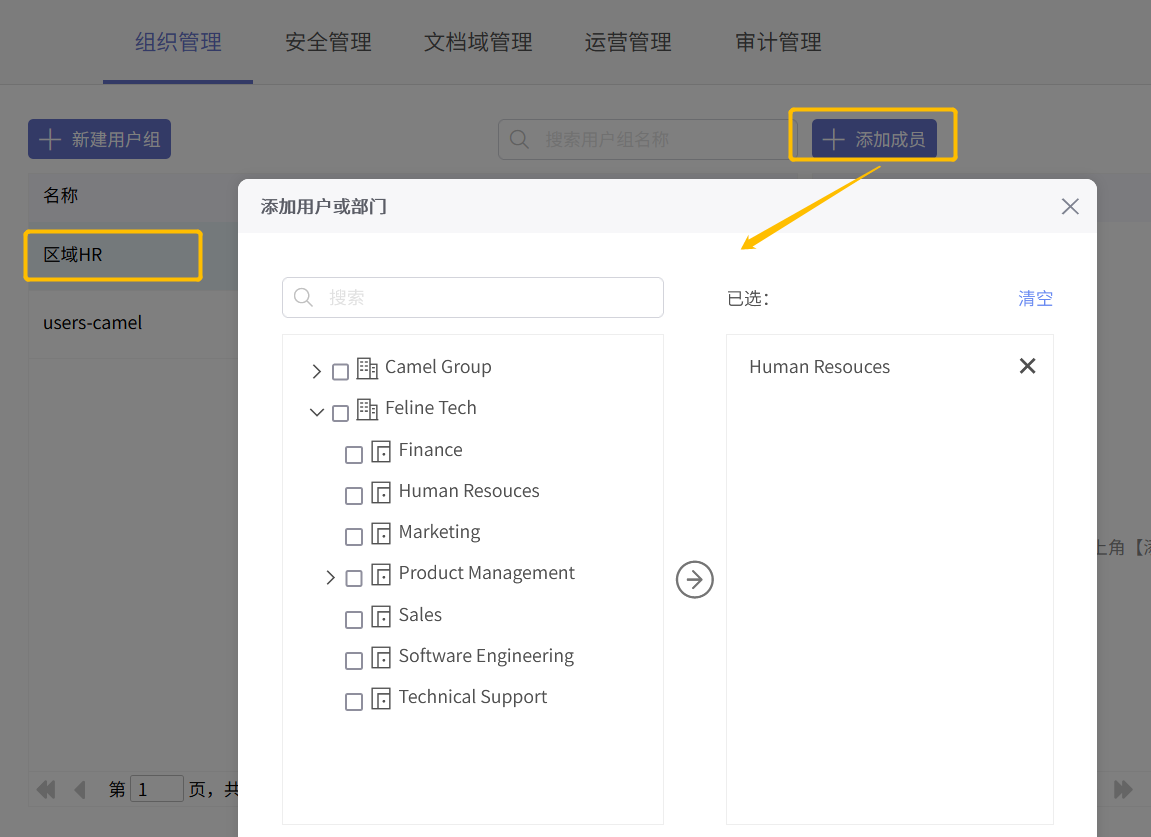
第3步:被共享的用户选好以后,需要为其配置访问权限,AnyShare支持多种细粒度权限,包括显示/读取(预览,下载)/新建/修改/删除/拒绝/所有者,其中读取权限可区分预览和下载场景,用户可根据需要为被共享者配置。

第4步:点击下面的【保存】按钮,共享即可完成,被共享者会收到共享消息通知,并可在共享消息通知中查看共享的文档。
用户也可以点击下面的【复制文档路径】、【获取文档二维码】或是将该文档链接通过邮件发送
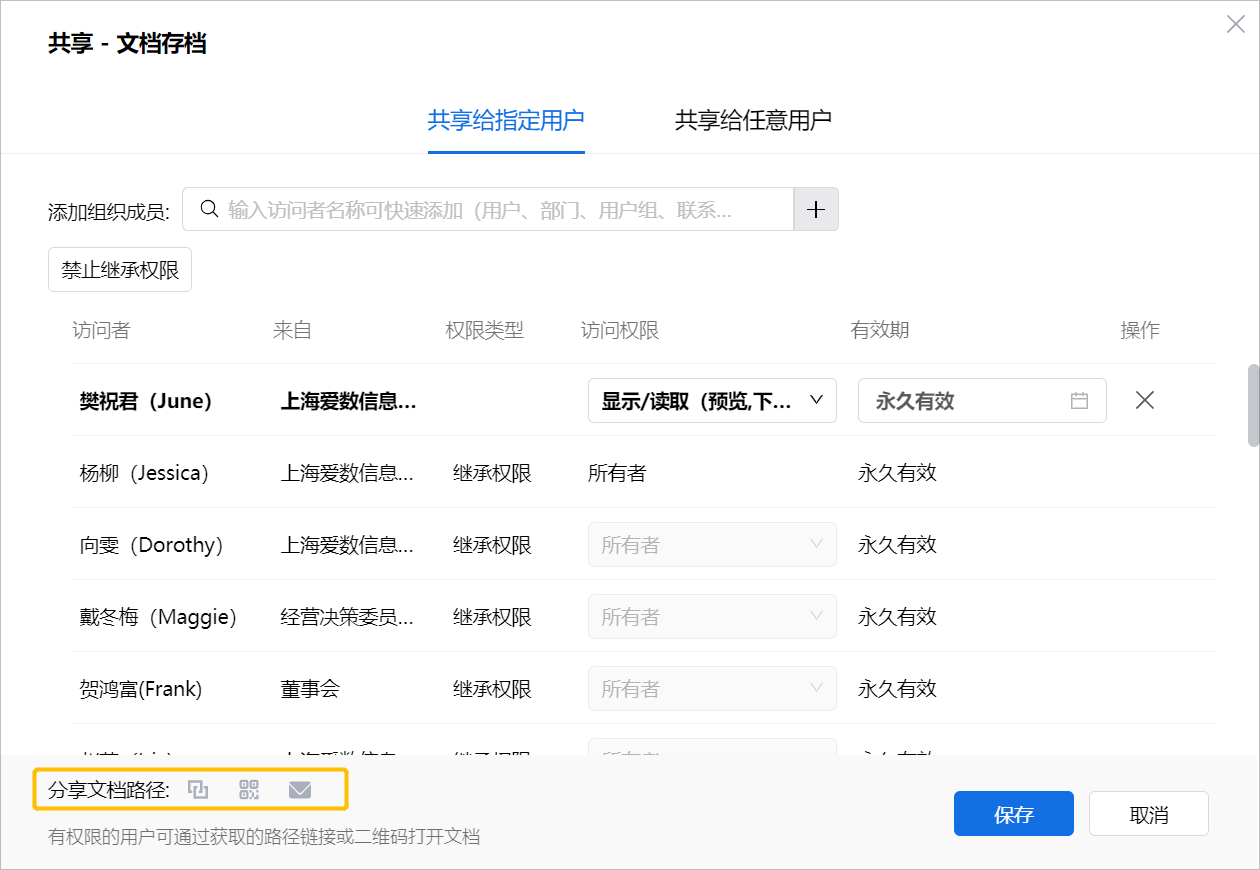
注意:如需要邮件通知功能,需管理员在管理控制台配置SMTP服务器。
收到共享给指定用户共享链接的用户,可直接点击该链接,通过Web客户端访问,会定位到该文件或文件夹,也可将共享链接中的文件路径复制到搜索框进行文件查找定位。
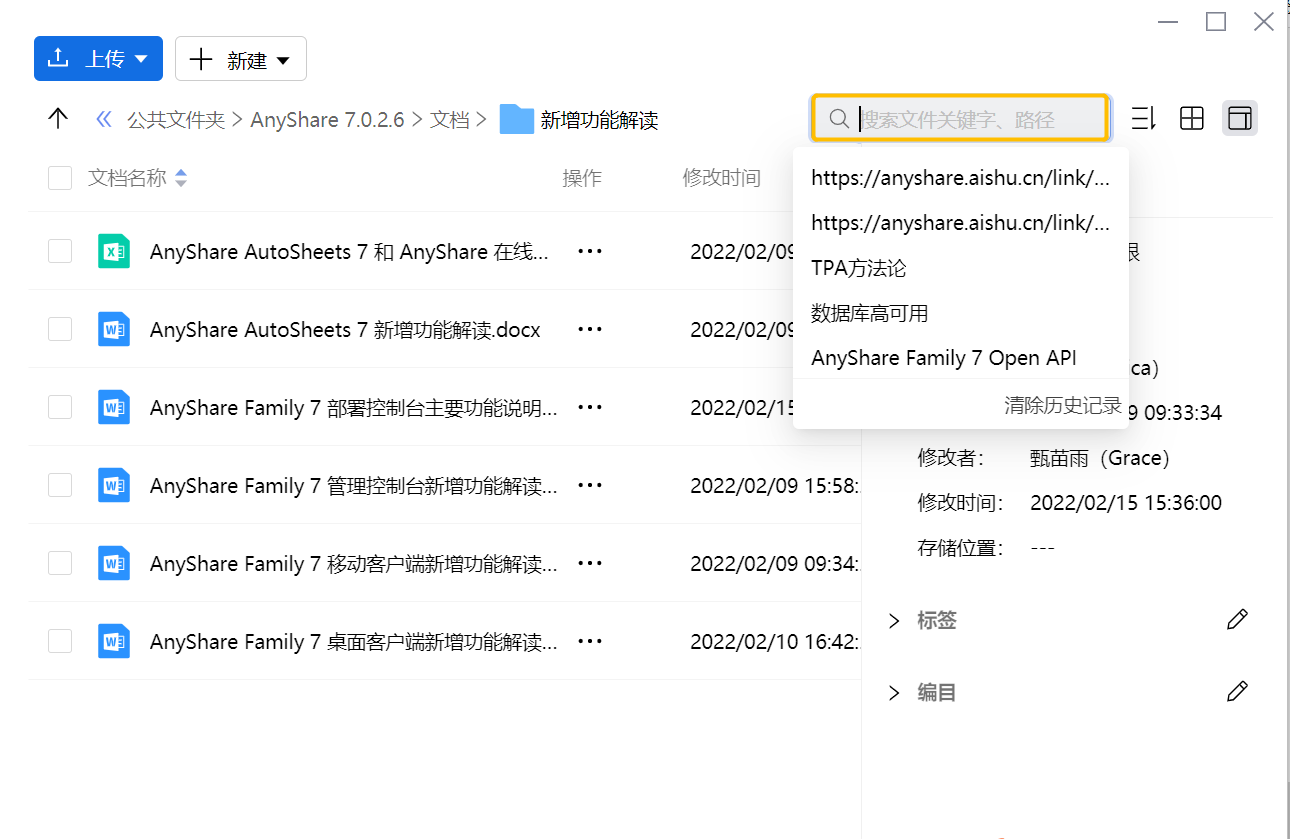
< 上一篇:
下一篇: >